저번에 이어 가공제어 - 공구중심영역 관련 잔여 부분을 알아보겠습니다.
② 공구 진입 방법

공구 가 가공에 들어가기 전 어떻게 진입하는 방향을 지정하는 설정입니다.
* 곡면 가공경로는 사용자가 설정한 영역(바운더리) 내에서 연산 처리된(자동적으로) 경로 이므로 사용자 가 임의적으로 적용하기 어려워 우선 간단하게 소재 외부에서 진입하냐 , 소재 내부에서 진입 하냐 로 구분 합니다.
외측으로부터 : 소재 외부 (공구중심영역 외부)에서 공구 진입 이 시작됩니다.
소재 외부 (빈 공간)에서 진입하므로 특별한 진입동작(헬리컬, 램프 진입) 없이 바로 수직 이송 하여 절삭 이송으로 전환합니다.
내측에 유지 : 소재 내부 (공구중심영역 내부)에서 공구진입 이 시작됩니다.
소재 내부에서 진입 하므로 특별한 절삭 진입 과정 이 필요하며 (헬리컬, 램프 진입) 경우에 따라 에어컷 부분으로 진입합니다.
예 을 들면..
우선 아래와 같은 공구중심영역 설정 이 되어 있는 가공 공작물을 곡면 고속가공을 실시하면...

외측에서 공구 진입을 설정 하면

* 이렇게 외부에서 공구가 수직이송 하여 바로 절삭 이송으로 전환합니다.
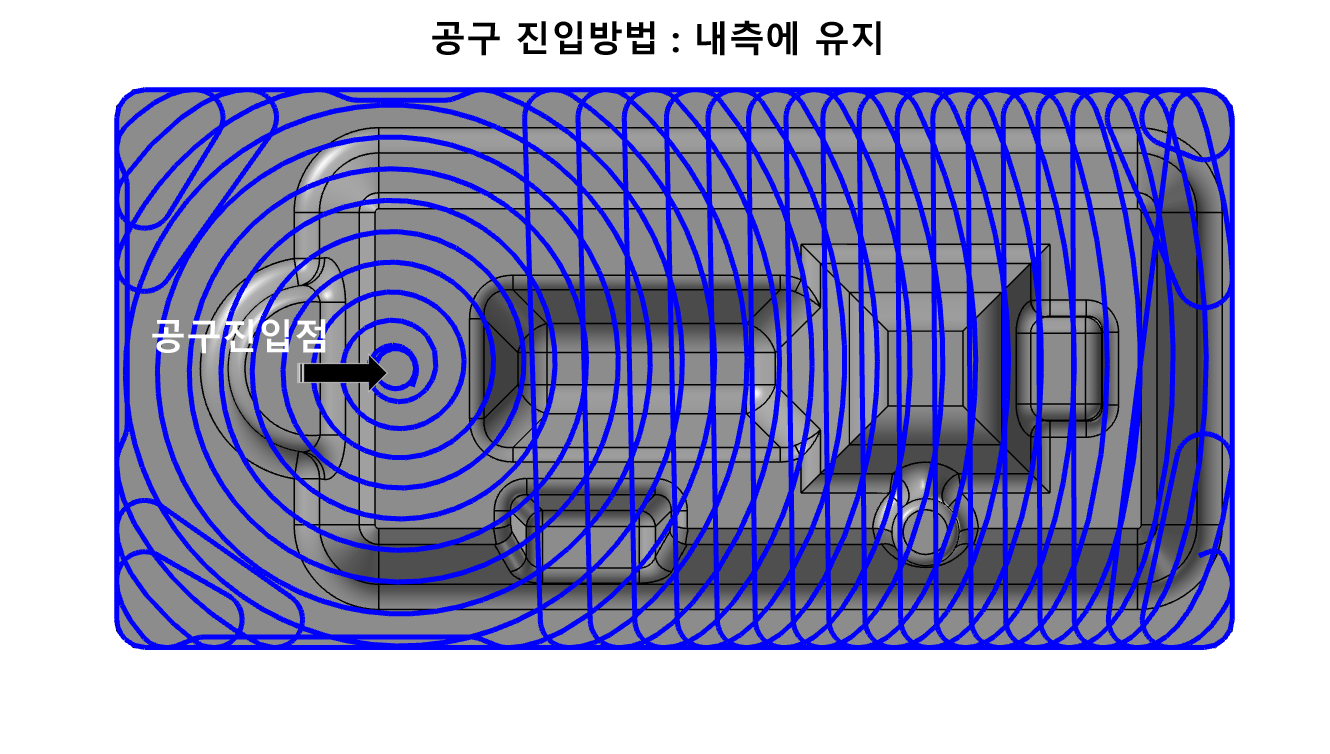
* 이렇게 내측에서 유지 (내부에서 진입)을 설정하면 소재 내부로 공구 (헬리컬, 램프) 진입하며 일정 Z값으로 내려오면 절삭 이송으로 전환합니다.
다른 예로 만일 공구중심영역을 따로 2개소 을 설정 하는 경우 다음과 같이 진입합니다.

아래와 같이 외부에서 진입하여 1번 공구중심영역 부분 가공 하고 2번 공구중심영역으로 넘어가서 가공을 완료 합니다.

*만일 위 2개소 공구중심영역 소재 을 내측에서 공구진입 을 하게 되면 아래와 같이 공구 진입 하게 됩니다.

* 내측 진입이므로 공구가 헬리컬 진입 하여 1번 공구중심영역 가공 후 다시 안전높이로 수직 이송 후 다시 2번 공구중심영역으로 헬리컬 진입 을 합니다.
* 이때 사실상 황삭 과정 은 공구진입 위치 을 임의로 지정하기 어렵습니다. (내외 측 진입 동일)
* 가공제어 의 근접 가공위치 지정 이 있으나 실제적으로 는 적용 이 어렵습니다. (그래서 "근접" 가공 위치....)
* 2D 가공경로 의 다이내믹 가공경로와 달리 공구 진입 위치에 대한 별도의 파라미터가 없습니다.
* 단 내측 진입 의 경우 헬리컬 진입 파라미터에 따라 진입 위치 가 틀려질 수 있습니다.
②-1 닫힌 / 트림된 오프셋
* 이 파라미터는 스컬롭 , 일정한 스컬롭 가공경로 에만 적용 되는 파라미터입니다.
포켓 가공경로 비슷한 가공경로(가공경로 간격이 일정한)의 경우 이러한 가공경로결을 일정한 패턴으로 유지하고 싶은 경우(가공물 형태에 따라가는) 적용할 수 있는 파라미터입니다.
먼저 일반적인 경우 을 알아보겠습니다.
소재 외곽을 공구중심영역으로 설정하여 스켈롭 가공경로 을 생성 한 경우입니다.

* 이러한 경우 을 닫힌 오프셋 상태에서 가공경로 을 생성 하면 외곽 공구중심 영역을 기준으로 소재 내(가공영역) 쪽으로 가공경로 가 생성 됩니다.
그런데 가공경로 가 가공물 상부 돌출 형태를 따라 가공경로 결이 되었으면 좋겠다고 생각됩니다.
그럼 이번에는 상부 돌출물과 비슷한 형태의 윤곽선 (하부 테두리 부분)을 별도의 커브 을 생성 하여 가공제어 설정창의 커브로 선택해 줍니다.

* 커브 파라미터에서 화살표 버턴을 선택 하여 해당 커브 을 선택 합니다.

* 커브를 선택한 후 방법 - 트림된 오프셋 파라미터 을 체크해 줍니다.
그럼 가공경로결이 선택한 커브 형태 을 따라 생성됩니다.
이렇게 이 닫힌 / 트림된 오프셋 파라미터는 닫힘의 경우 설정된 공구중심 영역에 따라 가공경로 가 생성 되며 트림된 의 경우 공구중심영역 외 별도로 설정된 커브(열림, 닫힘 관계없이 적용 가능)에 기준하여 가공 경로 가 생성 됩니다.
그러므로 해당 가공면의 가공경로 을 좀 더 일정하게 유지할 필요가 있는 경우 적용해 볼 파라미터입니다.
또 다른 예을 들면 어느 한지점을 중심으로 가공경로 을 생성 하는 것도 가능합니다.

③ 포함 (공구 가공접점 적용)
공구중심영역 경계선을 중심으로 공구 가공경로 생성 시 해당 공구 의 접점(가공점)을 정의하는 파라미터입니다.
공구중심영역 의 공구위치 파라미터에 따른 공구 위치에 대한 설정인데 주로 공구중심영역 경계선이 평면 또는 수직 이 아닌 곡률이 있는 경사면에 위치할 경우 발생할 수 있는 미절삭 부분에 대한 파라미터입니다.
우선 간단하게 알아보면.

공구 가공경로 생성 시 공구중심영역 경계선 설정(내축, 중심, 외측)에 기준하여 그 기준점을 공구 중심축(고정위치) , 공구 접촉면(가공점) 이야 로 나누어집니다.

이에 대한 차이점은 공구날 끝(공구중심축) 기준의 경우 공구 가공경로는 위 와 같이 공구 중심축과 공구중심영역 경계선과의 관계로 이루어집니다.
* 특이점은 공구 Z값이 한정(일정하게) 이루어진다는 점입니다.

공구 접점 의 경우는 이러한 공구 형태에 따른 가공가능 형태 접점(가공점)과 공구중심영역 경계선에 대한 관계로 이루어집니다.
* 역시 특이점은 공구형태(가공접점)에 따라 공구중심영역 경계선과의 관계가 Z값 변동 가능으로 이루어집니다.
* 다만 이러한 관계는 공구 형태 (평, 볼, 볼노즈, 테이퍼 등)에 따라 차이가 있습니다.
* 보통 볼엔드밀 형태에 가장 극적으로 적용됩니다.
이러한 차이점을 극적으로 보여주는 경우가 곡률이 있는 경사면에 공구중심 영역이 설정된 경우입니다.
아래와 같은 형태 을 소재(공작물)를 원통형 소재로 가공 하는 경우입니다.

우선 공구 접점 적용 은 스켈롭 가공경로 에만 적용 되므로 가공경로 을 스켈롭으로 적용해 봅니다.


① 공구 위치 : 중심 / 공구날 끝 포함
공구위치가 공구중심영역 경계선 중앙으로 설정되어 있어 공구가 공구중심영역 밖으로 진출이 불가능하여 최 하부에 가공 미절삭 부분이 발생합니다.
② 공구 위치 : 외측 / 공구날 끝 포함
공구위치가 공구중심영역 경계선 외측으로 진출이 가능하여 좀 더 가공이 가능 하나 가공 Z값 한계(예제는 공구중심영역 Z값을 한계값으로 설정)로 하부에 미세하게 미절삭 부분이 발생합니다.
③ 공구 위치 : 외측 / 공구 날끝 포함 / 가공 Z값 공구 반경만큼 내림 적용
공구위치가 공구중심영역 경계선 외측으로 진출이 가능하고 가공 Z값 한계를 내려서 어느 정도 미절삭 없이 가공 가능 하나 하부에 갈수로 가공경로가 불규칙적 변동이 심하여 가공 품질 저하가 발생(?) 합니다.
④ 공구 위치 : 외측 / 공구 접점 포함 / 가공 Z값 공구 반경만큼 내림 적용
공구위치가 공구중심영역 경계선 외측으로 진출이 가능하고 가공 Z값 한계를 내리고 공구 접점 포함으로 좀 더 가공면과 공구가공 접점의 밀착이 좋아서 가공경로 가 단순(?) 하여 가공 품질이 좋아집니다.
* 예제로 공구 접점 의 설명을 위하여 과장하여 설명된 자료이며 실제로 공구중심영역 밑으로 가공범위 을 연장 하거나 공구중심영역 의 재설정 (좀 더 하단으로 이동) 등 여러 가지 방법으로 조절이 가능합니다.
④ 공구위치 (공구중심영역 경계선)
공구중심영역 이 설정될 경우 공구가 이송될 수 있는 범위 을 지정하는 파라미터입니다.
즉 설정된 공구중심영역 외측 또는 내측 진출 여부 을 정의 합니다.
* 단순하게 얘기 하면 가공 공구가 공구중심영역(가공범위)을 넘어 가공하게 하느냐 아니면 가공범위 내에서만 공구가 이송되도록 하는 것 인가 을 정의 합니다.

공구 위치 설정

공구중심영역 경계선을 중심으로 공구위치(한계)를 공구 외측 (공구외경 기준) , 중심 (공구 중심) , 내측 (공구외경 기준) 기준으로 하여 이송 범위 을 설정 합니다.


적용 방법은 공구위치 파라미터에서 내측, 중심, 외측 중 하나 을 선택 하고 (이 상태에서는 공구의 외경 또는 중심이 공구중심영역 경계선에 접촉된 상태) 오프셋 거리 값을 입력 합니다.
오프셋 거리 값은 공구중심영역 경계선에서 지정된 공구위치로부터 떨어진 거리 을 입력 합니다.
* 만일 "0.0"을 입력하면 공구 외형 또는 중심이 공구중심영역에 접촉한다는 의미 가 됩니다.
* 만일의 경우 공구 가 공구중심영역 경계선에서 완전히 떨어지길 원한다면 떨어지길 원하는 거리값을 오프셋 거리에 입력하고 공구반경 포함에 체크합니다.

* 위 이미지 경우 오프셋 거리가 "0.0"이고 공구반경 포함을 체크 하면 공구외경이 공구중심영역 경계선에 접촉하여 이송 한다는 의미가 되며 만일 오프셋 거리 을 "3.0" 을 입력 하고 공구반경 포함 을 체크 하면 공구 외경과 공구중심영역 이 3.0mm 떨어져 있다는 의미가 됩니다.
6 Ø 공구경 경우
오프셋 거리 "0.0" + 공구반경 포함 체크 = 공구경과 공구중심영역 접촉
오프셋 거리 "3.0" + 공구반경 포함 체크 = 공구경과 공구중심영역 이 3.0mm 떨어져서 이송 (공구중심영역 과 공구 중심 거리 "6.0"
오프셋 거리 "3.0" + 공구반경 포함 미체크 = 공구경 과 공구 중심영역 접촉 (공구 중심과 공구중심영역 간 거리 "3.0")
* 최하단부에 보면 전체 오프셋 거리 (오프셋 거리와 공구반경 포함 체크 여부 을 계산한 값을 표시)가 표시되므로 이것을 참고하시면 됩니다.
* 공구위치 을 내측으로 하여도 가공물 형태(모델링) 또는 가공경로 형태 (다이내믹 같은...)에 따라 공구 이송 이 필요시 외측으로 나가는 경우가 있습니다.
⑤ 포켓무시
이 파라미터는 만일 가공물(모델링) 요소 중 일정한 면을 기준으로 포켓이 형성되어 있는 경우 포켓 가공과 그 기준이 되는 면을 같이 가공하면 그 기준이 되는 면이 포켓 부분과 연관된 형태의 가공경로가 생성됩니다.
* 마치 그 기준면을 그냥 포켓가공이나 평면가공 한 가공경로(결) 이 아니고 포켓 형태에 따라 불규칙 적으로 생성된 가공경로를 피하고 싶은 경우 (가공 공구 자국이 좀 일정하게 나오길 유도하는) 적용됩니다.

* 실제로는 곡면 가공경로 특성상 가공경로(결)가 고루 지 못하여 별도 조치(공구중심영역을 확장 수정 하거나... 등등)를 하여 보완하지만 이렇게 하면 별도의 가공경로 정의 가 생성되므로 그럴 바에 아예 2D 포켓, 평면 가공경로 을 적용 하여 가공하는 경우가 많습니다.
다만 3D 가공경로 만으로 가공경로 을 생성 해야 하는 경우 (곡률이 있거나 불규칙적인 면 이라던가.. 등등)의 경우 적용 하기도 합니다.
적용 방법은.

포켓무시 항목에 체크함으로써 포켓무시가 적용됩니다.
옵션은 두 가지입니다.
전체 무시 : 해당 가공물의 적용된 포켓 형태는 전체(전부) 가공경로 연산에 포함되지 않습니다.
무시할 포켓 크기 : 무시할 포켓 크기를 선택할 수 있는데 기준은 공구 크기입니다. (자동 입력 이 아닙니다.)
2개 입력칸에서 오른쪽 입력칸에는 적용 공구경(무시할)을 입력하고 왼쪽 입력칸에는 해당 공구경의 몇 배율 이하 인가 을 백분율(%)로 입력합니다.
즉 예로 만일 10 Ø 공구경을 왼쪽에 입력하고 왼쪽 입력칸에 무시할 백분율(여기서는 120% : 120 입력)을 입력하면 그 무시할 백분율 보다 작은 것은 가공경로에서 무시 됩니다.
예 : 만일 11.0 x 20.0 크기의 포켓이 있는데 10 Ø 공구 무시할 백분율 120% 하면 즉 무시 규격은 10Ø * 120% = 12.0
즉 12.0 이하 크기의 포켓 은 무시됩니다.
즉 11.0 x 20.0 크기의 포켓 (한쪽 규격만 적용돼도 해당 포켓 적용 됩니다.) 은 무시 됩니다.
* 단 이러한 포켓 무시 옵션은 황삭 가공경로 (최적화, 영역 황삭)에서만 적용됩니다.

* 위 이미지 대로 전체 무시 경우 적용 될 수 있는 포켓(닫힌 포켓만 적용) 은 가공 경로에서 무시 됩니다.

* 무시할 포켓 적용 시 왼쪽은 10 Ø 의 150% 이므로 15.0 , 포켓 12.0 은 무시 됩니다.
무시할 포켓 200% 적용 시 10 Ø 의 200% 는 20.0 그러므로 포켓 12.0 , 18.0 은 무시 됩니다.
* 기본적으로 이러한 무시할 포켓 적용 규격은 포켓부가 90도 직각에는 정확하게 적용되는데.....
포켓부가 직각이 아닌 경우 약간 적용이 틀립니다. (무시할 포켓 부분 규격 적용 기준이 좀..)

* 위 이미지처럼 직각이 아닌(테두리 필렛도 적용된 포켓) 포켓의 경우 전체 무시는 적절하게 잘 적용됩니다.

그런데 포켓부 가 직각이 아닌 경사면 또는 필렛이 적용되어 있는 경우 포켓부 전체 무시는 동일하게 적용되지만 무시할 포켓 크기 경우 일반 직각측벽 포켓과 틀리게 적용 이 안됩니다. (무시할 포켓 비율 값 조절로 가능 은 하지만.....)

* 위와 같이 무시할 포켓 크기 적용 시 (예제는 150% 적용) 포켓 무시 가 적용 되지 않습니다.
⑥ 근접 시작점
이 파라미터는 가공경로 생성 시 공구 진입 방향 지점을 설정해 주는 옵션입니다.... 가 아니고 여러 개의 가공영역 이 설정되는 경우 (공구중심영역 이 다수인 경우) 가공경로가 생성되는 순번을 설정해 줍니다.

* 이것이 좀 정의 가 어려운데... 외측에서 공구진입 하는 경우 에는 거의 적용이 안되지만 내측으로 진입 시 어느 정도 적용용이 됩니다.
* 그래서 관련자료 에도 공구 진입 시작점이라고 확실히 설명하지 않고 대략적인 근접 시작점(대충 근처...)으로 정의하는 이유가 있습니다.
우선 아래와 같이 외측에서 진입하는 경우 (황삭은 거의 안되고 정삭 은 가공경로에 따라 적용됩니다.) 일단 안된다고 판단하시기 바랍니다.
* 단 편법이 있습니다. (공구중심영역을 조작해서... 이것은 곡면 최적화 황삭 설명시 하겠습니다.)

* 우선 위와 같은 경우는 적용하기 어렵다고 이해해주시기 바랍니다.
그럼 어떠한 용도로 적용하는가 는 아래와 같습니다.
즉 가공영역이 다수인 경우 이러한 가공영역 의 가공 순번 정의 에는 적절하게 적용됩니다.

위와 같이 여러 개의 가공영역이 설정되면 일반적인 경우는 하단 왼쪽 부분(다이내믹 가공경로 옵션과 유사) 이 가공시작점으로 설정됩니다.
이을 다시 오른쪽 첫 번째 영역을 가공시작 순번 으로 지정 하고 싶으면 근접 시작점 을 오른쪽 첫번째 가공영역 내 을 위치해 줍니다.

그러면 위 이미지처럼 오른쪽 첫 번째 영역을 먼저 가공 시작점으로 인식합니다.
(이때 지정한 근접 가공점을 기준으로 공구 가 진입합니다. (내측 영역경우))

이번에는 가운데 있는 가공영역 내측을 근접 시작점으로 위치합니다.
그러면 역시 가운데 지정한 근접시작점을 기준으로 공구 진입이 됩니다.
이와 같이 다수의 가공영역 생성 가공 시 처음 가공 시작 하길 원하는 지점에 근접 시작점을 위치 하면 (내측) 그 지점으로 공구 진입 이 진행됩니다.
* 만일 외측에서 진입 또는 근접 시작점을 외측으로 지정하는 경우 이러한 근접 시작점이 적용 안 되는 경우가 많습니다.
그러하므로 근접 시작점 적용 시 사전에 주의가 필요합니다.

⑦ 커브
이 파라미터는 위 트림된 오프셋 또는 블랜드 가공경로 같이 별도의 커브(도형) 이 필요한 경우 그 해당 도형을 선택 하기 위한 기능입니다.

⑧점
이 파라미터는 위 근접 시작점 또는 방사선형 같은 일련의 중심점을 지정 하여야 할 경우 그 점도형 을 지정하기 위한 기능입니다.

'마스터캠 2021 기능 교육 자료(초안) > 3D 곡면 , 솔리드 적용 가공 경로 관련' 카테고리의 다른 글
| 마스터캠 3D 가공경로 설명 곡면 고속가공경로-5 (공통 파라미터-경로간 이동 , 스팁/쉘로우 , 토로코이달 모션) (0) | 2023.02.26 |
|---|---|
| 마스터캠 3D 가공경로 설명 곡면 고속가공경로-4 (공통 파라미터-가공제어-공작물) (0) | 2023.02.21 |
| 마스터캠 3D 가공경로 설명 곡면 고속가공경로-2 (공통 파라미터-가공제어-공구중심영역) (0) | 2023.02.12 |
| 마스터캠 3D 가공경로 설명 곡면 고속가공경로-1 (공통 파라미터-모델도형) (0) | 2023.02.10 |
| 마스터캠 3D 가공경로 설명의 앞서 각 가공경로 의 특성 에 관하여 -3 (고속 가공경로/정삭) (0) | 2023.01.29 |


